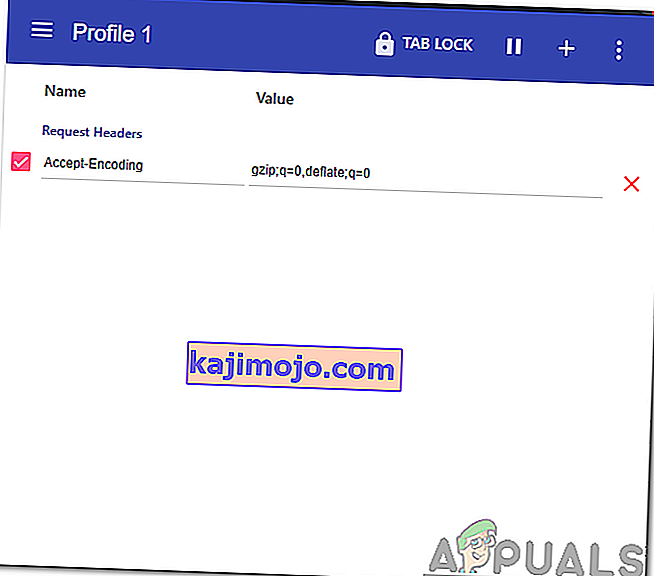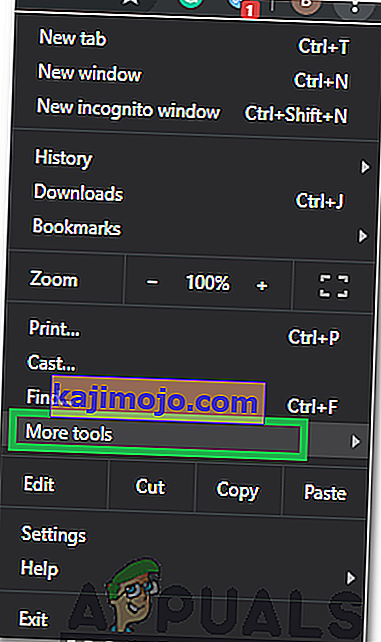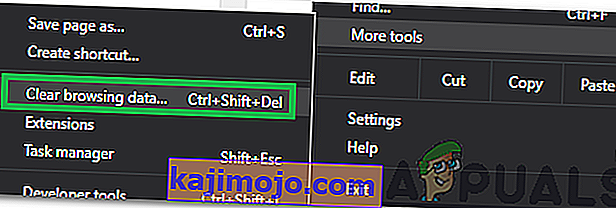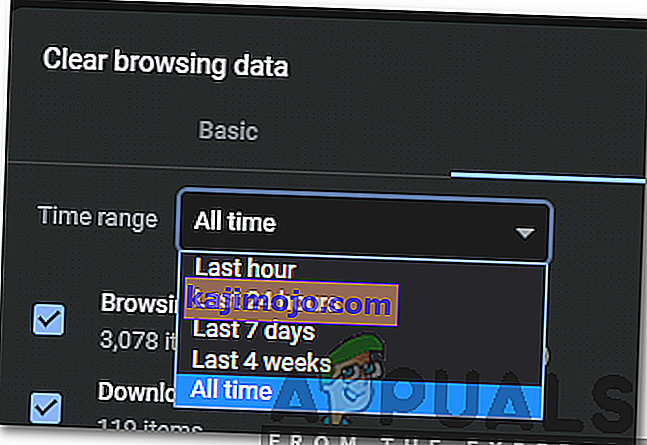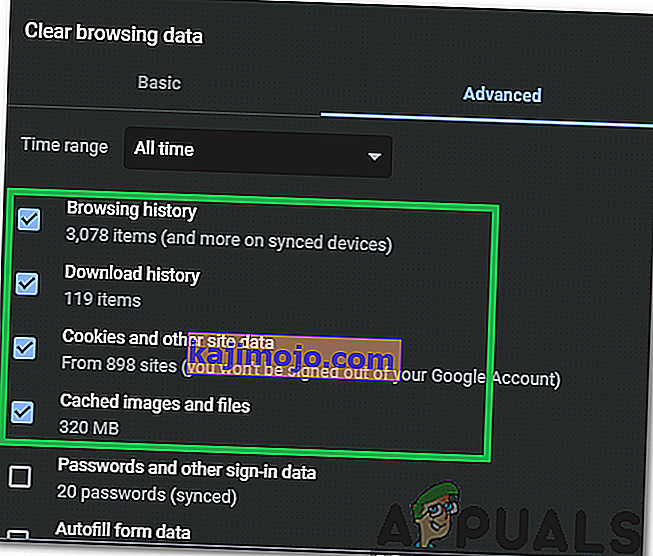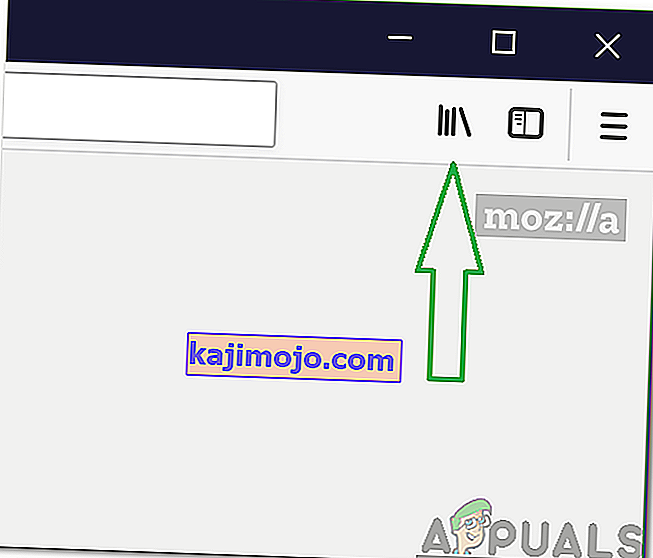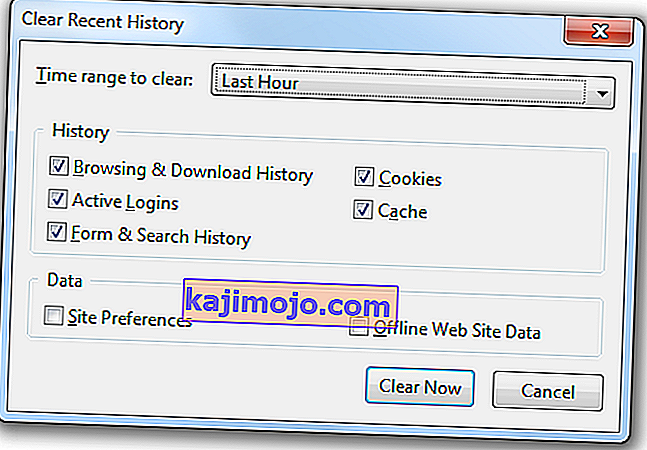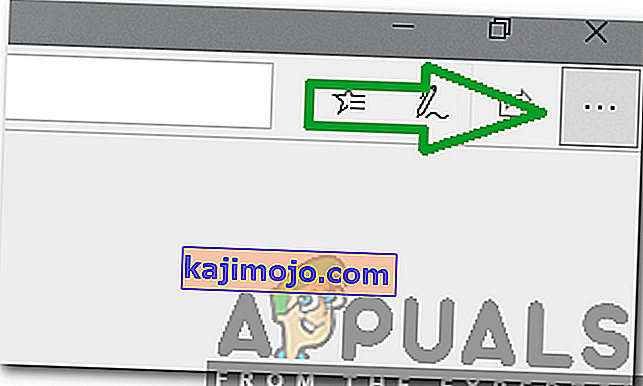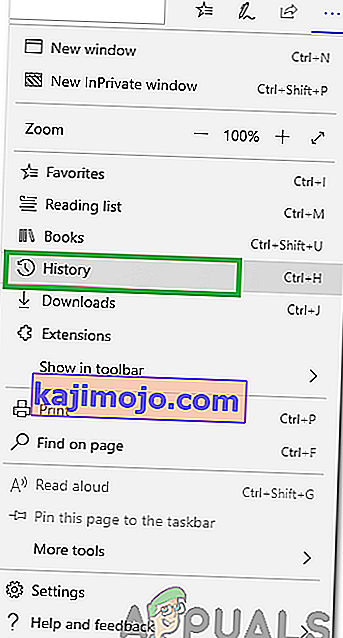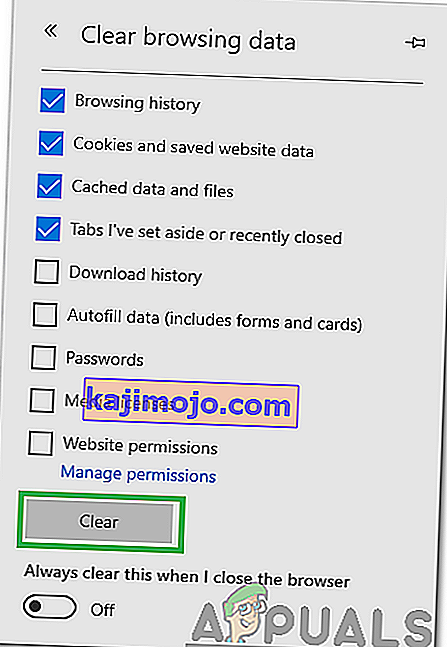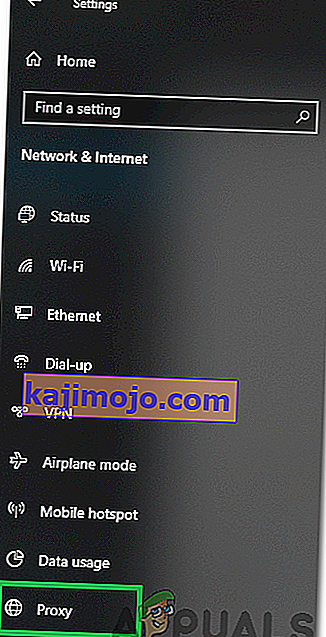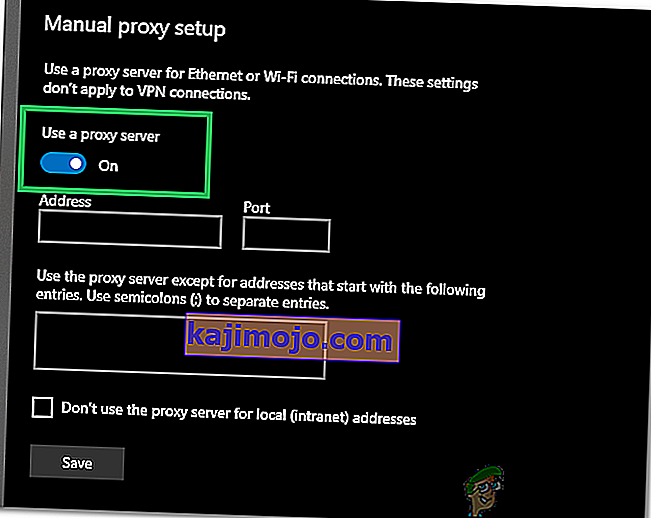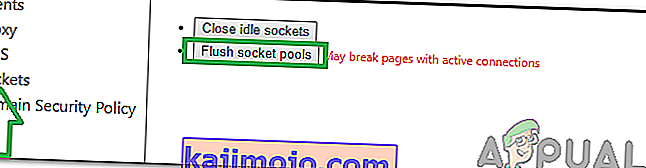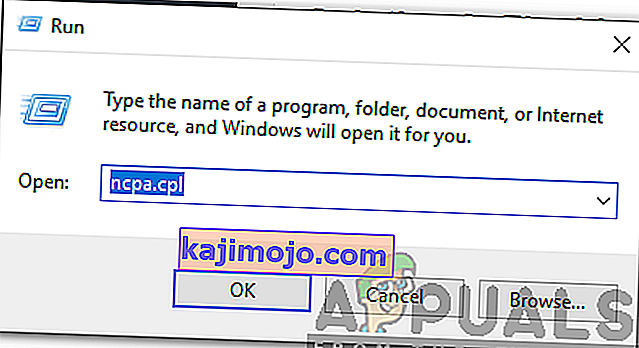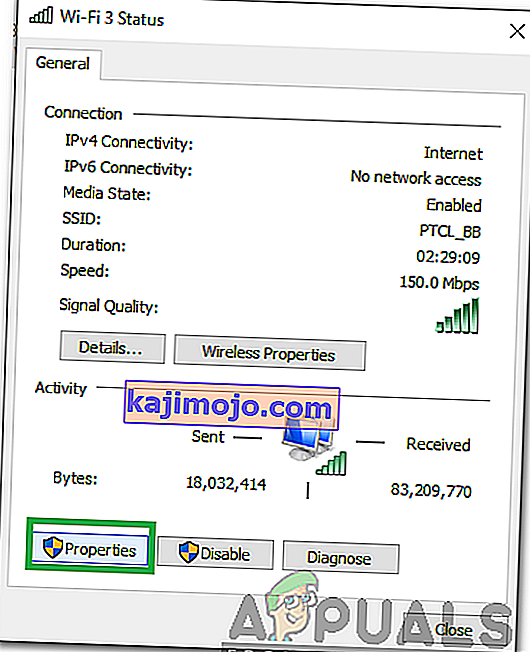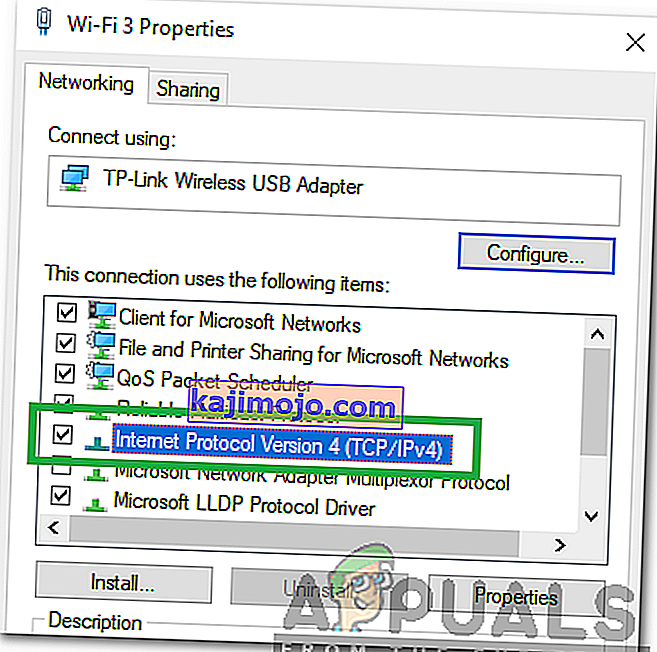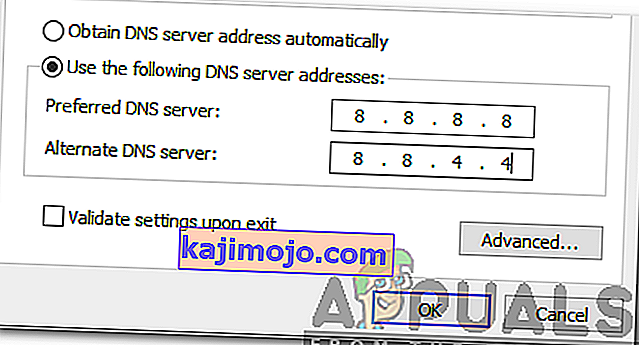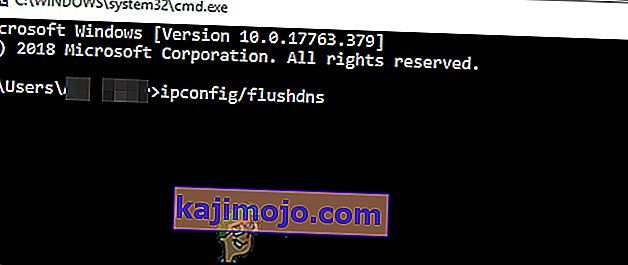Viga „ ERR_CONTENT_DECODING_FAILED ” on nähtav peaaegu kõigis brauserites. Mõnikord ilmub see konkreetse veebisaidi laadimise ajal, kuid see võib hakata ilmuma ka uude serverisse üleminekul. See viga püsib ka pärast lehe paar korda värskendamist. Selles artiklis käsitleme mõningaid põhjusi, mille tõttu see viga võib vallanduda, ning pakume ka elujõulisi lahendusi selle täielikuks likvideerimiseks.

Mis põhjustab vea „ERR_CONTENT_DECODING_FAILED”?
Kahjuks ei saa vea esilekutsumise põhjust ühes süüdlases tuvastada. Kuid mõned kõige levinumad põhjused on loetletud allpool
- Vale kodeerimise nõue: Mõnel juhul võivad HTTP päringute päised väita, et sisu on gzip-kodeeritud, kui seda pole. See võib dekodeerimise käigus põhjustada konflikti ja põhjustada vea.
- Brauseri vahemälu / küpsised: vahemälu salvestavad rakendused laadimisaja lühendamiseks ja sujuvama kasutuskogemuse pakkumiseks. Saidid salvestavad küpsiseid sarnasel eesmärgil. Kuid aja jooksul võivad need rikutud olla ja häirida brauseri olulisi elemente.
- Puhverserver / VPN: Mõnikord võib puhverserver või VPN dekodeerimise käigus probleeme tekitada ja takistada brauseril veebilehe laadimist.
- Socket-basseinid: kui teie brauseris on soklite ühendamine lubatud, ei loo see iga kord uut pesa; selle asemel hooldab see pistikupesade kogumit. See pesakomplekt võib aga rikutud olla ja see võib takistada dekodeerimisprotsessi õiget toimimist.
- DNS-i konfiguratsioonid: Sarnaselt pistikupesakomplektidele salvestatakse DNS-i teave / konfiguratsioonid arvutisse, selle asemel et iga kord uusi luua. See aitab suurendada jõudlust ja suurendada kiirust. Kuid aja jooksul võib see olla rikutud ja see võib häirida brauseri olulisi elemente.
- MTU piirang: Teatud juhtudel ei ole adapterile määratud MTU piirangut ja see põhjustab dekodeerimise käigus konflikte.
- Windowsi tulemüür: Võimalik, et Windowsi tulemüür võib blokeerida ühenduse saidiga, mille tõttu see tõrge käivitati.
- Vale DNS-aadress: kui Windows hankib valed DNS-i konfiguratsioonid, võib see takistada ühenduse loomist, mille tõttu see tõrge võidakse käivitada.
- Võrguadapteri draiverid: mõnel juhul ei ole võrguadapteri draiverid süsteemi õigesti installitud. Seetõttu ei pruugi ühendust saidiga õigesti luua ja see võib selle tõrke käivitada.
Nüüd, kui teil on põhiline arusaam probleemi olemusest, liigume edasi lahenduste poole. Rakendage need kindlasti selles esitamise kindlas järjekorras.
1. lahendus: G-Zip-kodeerimise keelamine
Mõnikord on selle tõrke käivitamiseks põhjus G-Zip-kodeering. Mitte paljud brauserid pakuvad kohandamist selle keelamiseks ilma kolmandate osapoolte laiendusi kasutamata. Seetõttu laadime selles etapis alla laienduse ja installime selle ning keelame seejärel G-Zip-kodeeringu selle laienduse abil.
- Avage Chrome ja navigeerige sellele aadressile.
- Klõpsake teemal " Lisa , et Chrome " nuppu ja seejärel valige " Lisa Extension " variant kiire.

- Laiendus nüüd automaatselt tuleb lisada , et Chrome.
- Avage uus vaheleht ja klõpsake akna paremas ülanurgas laienduse ikooni .

- Klõpsake pealkirja „Taotle päist” all tühja ruumi ja tippige järgmine käsk
accept-encoding - Sisestage suvand Väärtus järgmine käsk
gzip; q = 0, tühjendage; q = 0
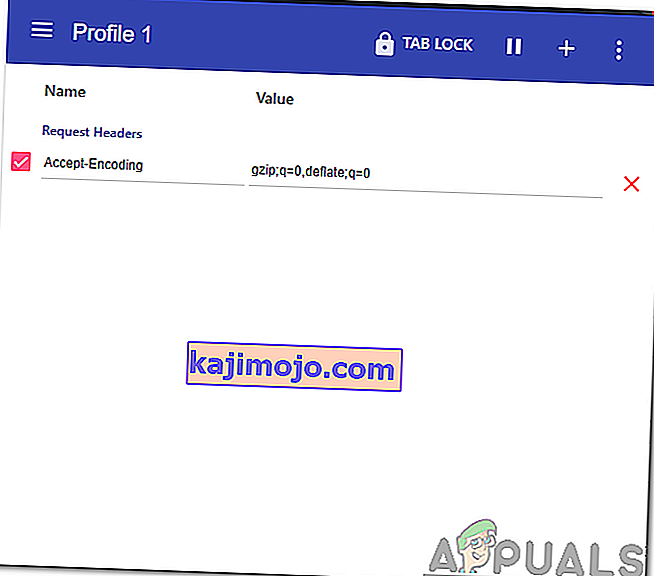
- Nüüd on G-Zip- kodeerimine keelatud . Kui teil on probleeme konkreetse saidiga, on soovitatav see sait avada ja korrata ülaltoodud toimingut.
- Kui see on valmis, värskendage lehte ja kontrollige , kas probleem püsib.
2. lahendus: brauseri ajaloo ja küpsiste kustutamine
Mõnikord võib brauseri ajalugu või küpsised olla rikutud. Seetõttu võib see mõjutada kodeerimisprotsessi. Seetõttu kustutame selles etapis brauseri ajaloo ja küpsised. Sõltuvalt teie brauserist võib protsess veidi erineda. Allpool on loetletud meetodid mõne kõige sagedamini kasutatava brauseri ajaloo ja küpsiste kustutamiseks.
Chrome'i jaoks:
- Käivitage Chrome ja avage uus vaheleht.
- Vajutage paremas ülanurgas kolme vertikaalset punkti ja hõljutage kursorit valiku „ Rohkem tööriistu “ kohal.
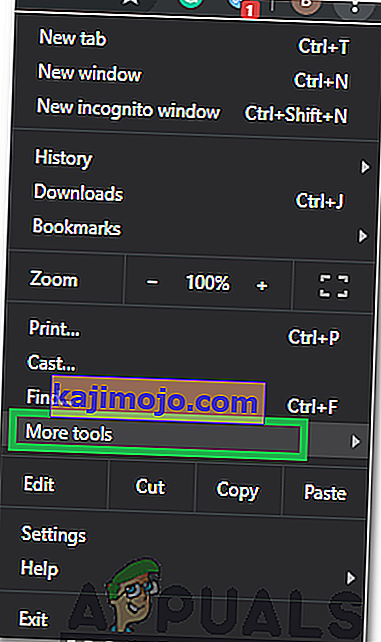
- Valige menüüst " Kustuta brauseri ajalugu ".
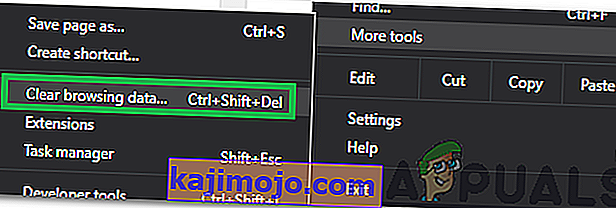
- Klõpsake kohta " Aeg Range " rippmenüüst ja valige " Kõik Time ".
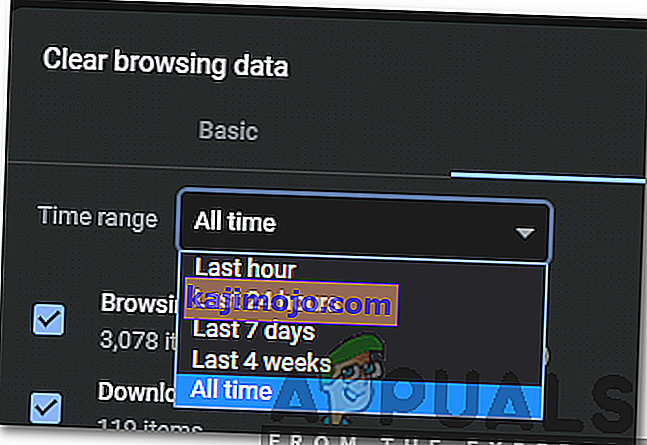
- Klõpsake kohta " Advanced " ning kontrollida esimese nelja võimalusi.
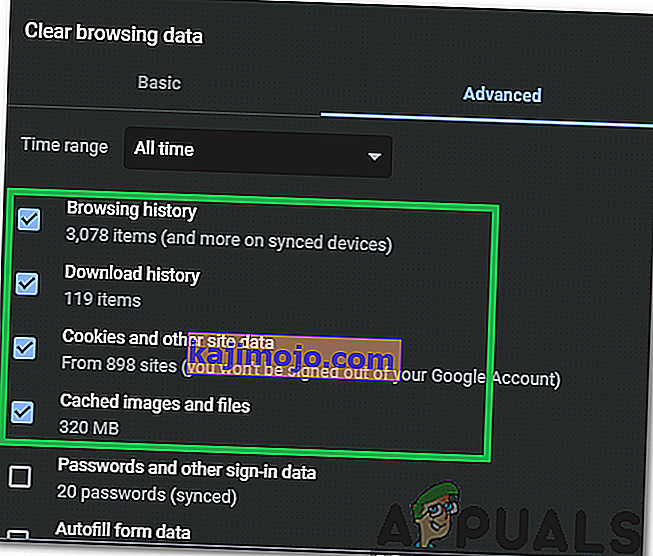
- Klõpsake valikul " Kustuta andmed " ja valige viip " Jah ".
- Kontrollige , kas probleem püsib.
Firefoxi jaoks:
- Käivitage Firefox ja avage uus vaheleht.
- Klõpsake paremas ülanurgas ikooni „ Raamatukogu ” ja valige suvand „ Ajalugu ”.
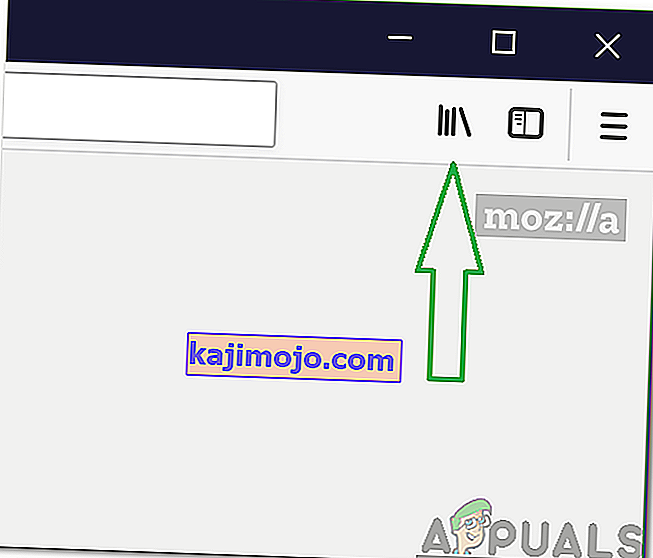
- Klõpsake teemal " Selge Viimased Ajalugu " nuppu ja klõpsake kohta rippmenüüst kõrval " Aeg vahemikus kuni Selge " variant.
- Valige „ All time “ ja märkige kõik jaotise „ History “ all olevad ruudud .
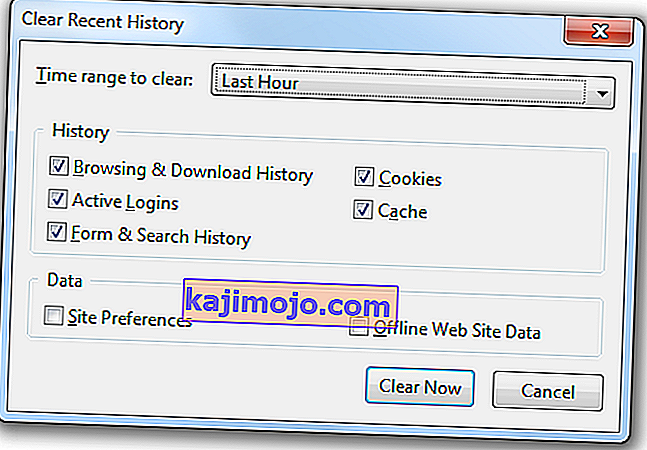
- Klõpsake valikul " Kustuta kohe " ja valige viip " Jah ".
- Küpsised ja ajalugu oma brauseri on nüüd kustutatud, kontrollige , et näha, kas probleem püsib.
Microsoft Edge:
- Käivitage brauser ja avage uus vaheleht.
- Klõpsake kohta kolm vertikaalset dots ülemises paremas nurgas.
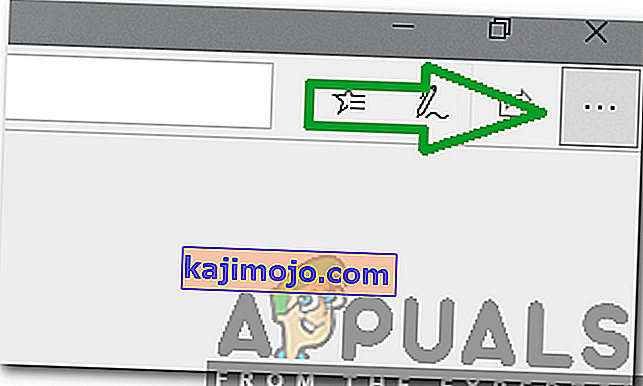
- Klõpsake valikul „ Ajalugu “ ja valige nupp „ Kustuta ajalugu “.
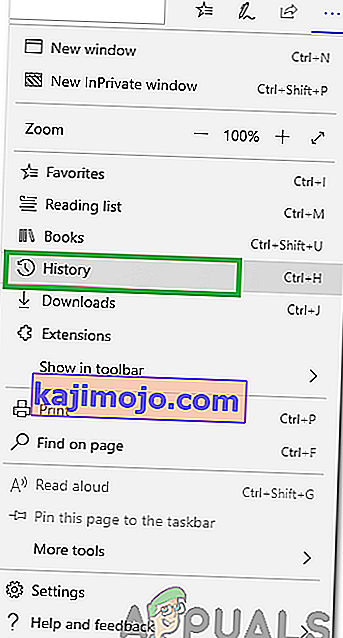
- Kontrollige nelja esimest valikut ja klõpsake valikul " Kustuta ".
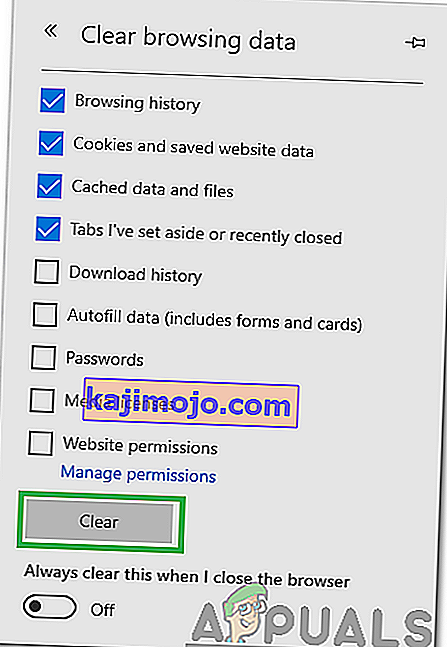
- Kontrollige , kas probleem püsib.
3. lahendus: puhverserveri / VPN-i keelamine
Kui kasutate Interneti-ühenduse loomisel puhverserverit või VPN-i, võib see mõjutada teie ühendust mõne saidiga ja dekodeerimisprotsess ei pruugi sujuvalt kulgeda. Seetõttu keelame selles etapis Windowsi vaikepuhverserveri, mis võib olla aktiveeritud. Teie ülesanne on VPN keelata, kui te seda kasutate. Puhverserveri keelamiseks tehke järgmist.
- Vajutage korraga klahve “ Windows ” + “ I ”.
- Klõpsake suvandil „ Võrk ja Internet ” ja valige vasakust paanist „ Puhverserver ”.
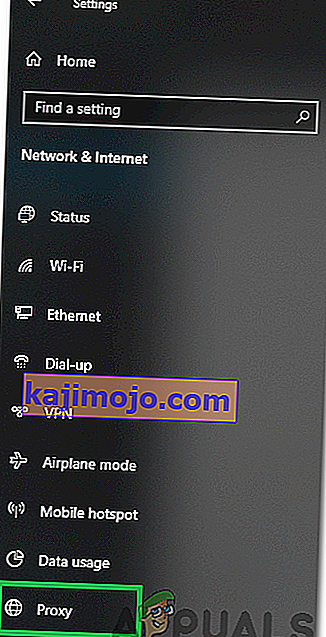
- Vajuta " kasutamine Proxy " nuppu, et lülitada see välja.
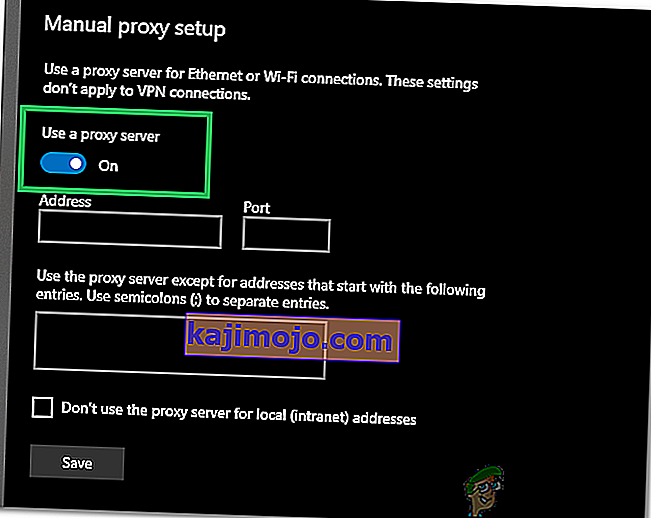
- Kontrollige , kas probleem püsib.
Lahendus 4. Socket-basseinide loputamine
Brauseri salvestatud soklibasseinid võivad mõnikord olla rikutud. Seetõttu loputame selles etapis pistikupesasid. Selleks:
- Käivitage Chrome ja avage uus vaheleht
- Sisestage aadressiribale järgmine käsk ja vajutage sisestusklahvi.
kroom: // net-sisemised
- Klõpsake vasakul paanil valikut „ Pesad ” ja valige suvand „ Flush Socket Pools ”.
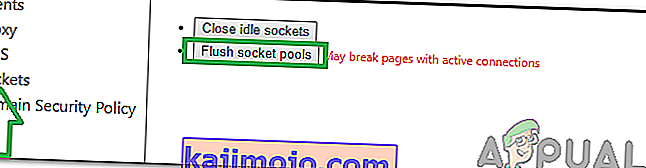
- Kontrollige, kas probleem püsib.
Märkus. See protsess kehtib ainult Chrome'is
5. lahendus: Winsocki lähtestamine
On teatud Interneti-konfiguratsioonid, mis on arvutisse salvestatud. Mõnikord võivad need konfiguratsioonid rikutud olla ja neid tuleb värskendada. Selles etapis lähtestame Winsocki konfiguratsioonid. Selle eest:
- Press " Windows " + " R " võtmed korraga avada Run kiire.

- Sisestage " cmd " ja vajutage korraga klahve " shift " + " Ctrl " + " Enter ".

- Klõpsake käsul „ Jah ”, et avada käsuviip administraatorina.
- Sisestage käsureale järgmine käsk ja vajutage sisestusklahvi
netsh Winsocki lähtestamine

- Oodake , kuni protsess on lõpule jõudnud, taaskäivitage arvuti ja kontrollige , kas probleem püsib.
Lahendus 6. Sätted Maksimaalne edastusseade
MTU peaks olema loodud iga Interneti-ühenduse jaoks, mida arvutis optimaalse kogemuse saamiseks kasutatakse. Seetõttu seadistame selles etapis oma ühenduse MTU. Selleks:
- Vajutage korraga klahve “ Windows ” + “ R ”.
- Sisestage „ ncpa . cpl ”ja vajutage sisestusklahvi.
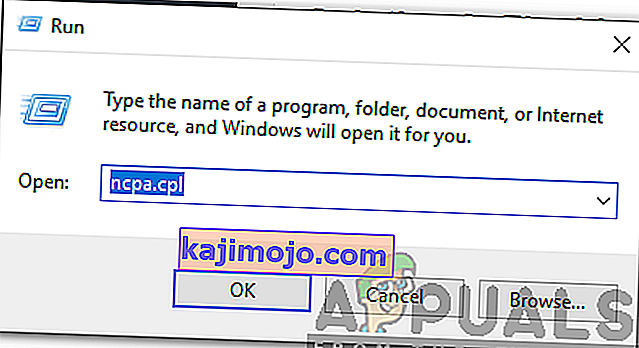
- Märkige üles praegu kasutatava Interneti-ühenduse nimi.
- Sulgege kõik aknad ja vajutage uuesti klahve „ Windows ” + „ R ”.
- Sisestage " cmd " ja vajutage samaaegselt klahve " Shift " + " Ctrl " + " Enter ".

- Sisestage järgmine käsk ja vajutage sisestusklahvi .
netsh interface IPV4 set subinterface "Ühenduse nimi" mtu = 1472 store = persitent
- Kontrollige, kas probleem püsib.
7. lahendus: tulemüüri väljalülitamine
Võimalik, et teie kasutatav tulemüür või viirusetõrje blokeerib teie ühenduse konkreetse saidi või Internetiga. Seetõttu on soovitatav proovida ühendus mõneks ajaks keelata ja kontrollida, kas probleem püsib.
8. lahendus: DNS-i määramine käsitsi
Võimalik, et Windowsi automaatselt saadud DNS pole õige. Seetõttu kasutame selles etapis Google'i kasutatavat vaikimisi DNS-i. Selle eest:
- Vajutage korraga klahve “ Windows ” + “ R ”.
- Sisestage „ ncpa . CPL "ja vajutage " sisesta ".
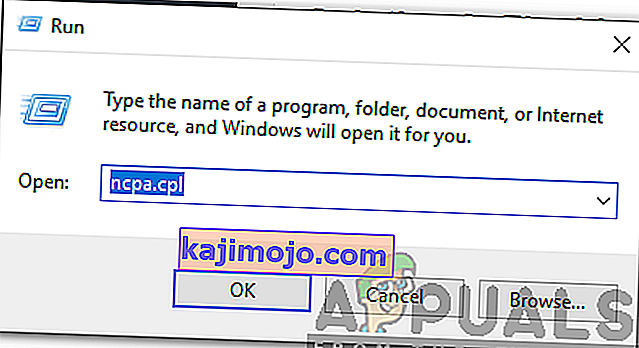
- Double - kliki kohta seoses , et kasutate ja valige " Atribuudid ".
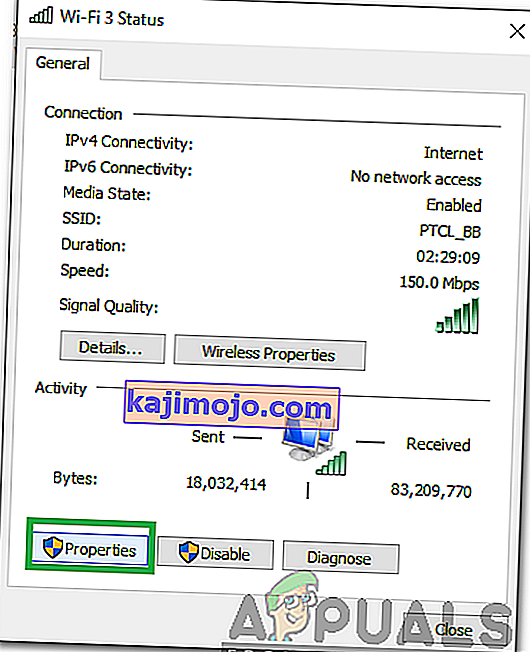
- Klõpsake vahekaardil „ Võrk “ ja topeltklõpsake valikul „ Interneti-protokolli versioon 4 (TCP / IPV4) “.
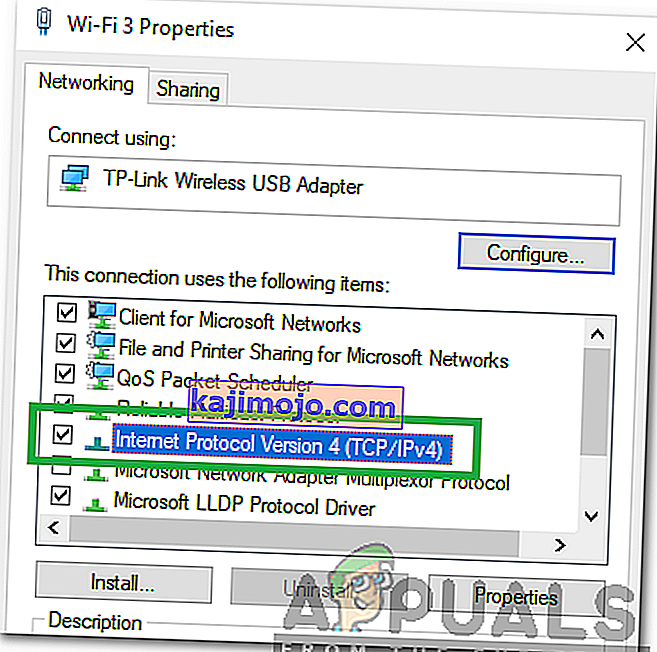
- Märkige valik „ Kasuta järgmisi DNS-serveri aadresse ”.
- Tüüp in " 8.8.8.8" on " Eelistatud DNS Server" valik ja " 8.8.4.4 " ning " alternatiivne DNS Server " variant.
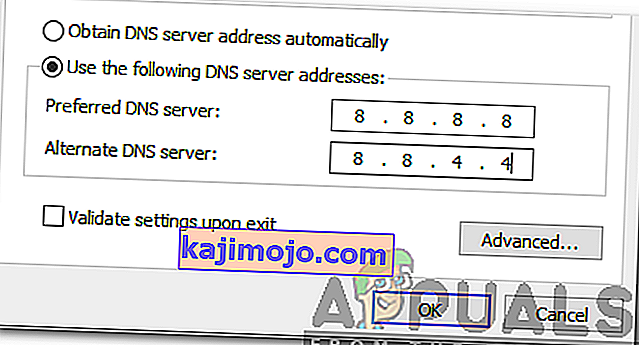
- Klõpsake kohta " OK " ja kontrollida , et näha, kas probleem püsib.
9. lahendus: DNS-i loputamine
Võimalik, et DNS-i konfiguratsioonid on rikutud. Seetõttu loputame selles etapis DNS-i. Selleks:
- Vajutage korraga klahve “ Windows ” + “ R ”.
- Tüüp in "cmd" ja vajuta " Shift " + " Ctrl " + " Enter " samaaegselt.

- Sisestage järgmine käsk ja vajutage sisestusklahvi
ipconfig / flushdns
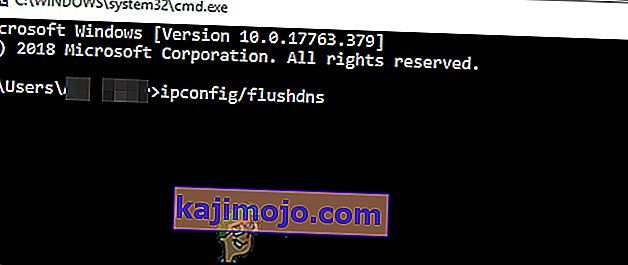
- Oodake , kuni protsess on lõpule jõudnud, ja kontrollige , kas probleem püsib.